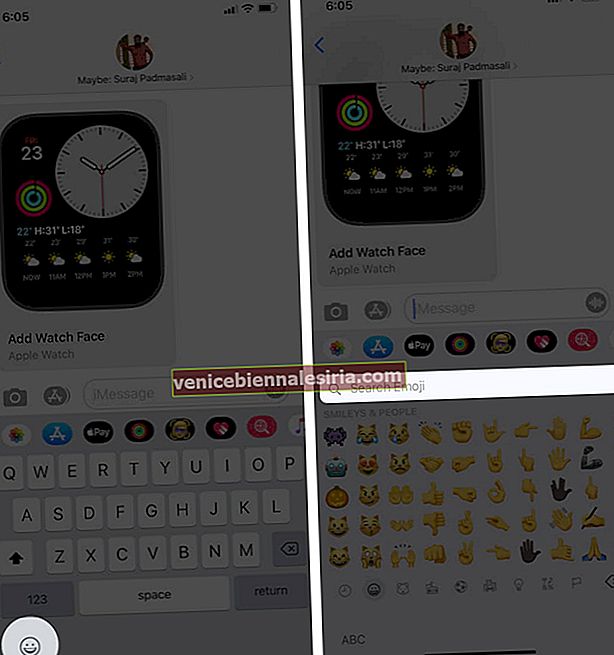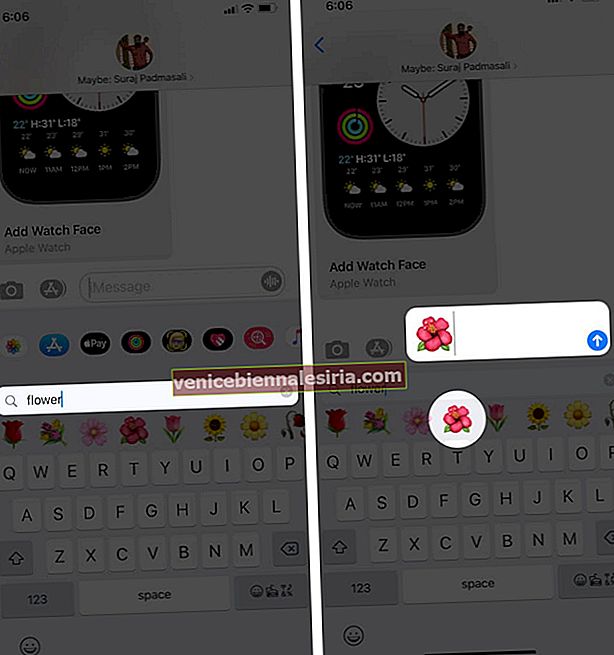Ми любимо висловлюватись по-різному. Під час спілкування в Інтернеті емодзі - це чудовий спосіб передати наші думки та почуття. Додавання клавіатури смайлів до iPhone легко. Ви можете ввімкнути його, коли налаштовуєте новий iPhone. Якщо з якихось причин ви цього не зробили, давайте розглянемо без зусиль способи додати смайлики на клавіатуру iPhone.
- Як додати клавіатуру Emoji до iPhone та iPad
- Як використовувати Emoji на iPhone або iPad
- Як шукати Emoji в iOS 14
- Як вимкнути клавіатуру Emoji на iPhone
Як додати клавіатуру Emoji до iPhone та iPad
Крок 1. Перейдіть до Налаштування → Натисніть Загальне.
 Або відкрийте будь-який додаток, наприклад нотатки, повідомлення, WhatsApp тощо, і починайте друкувати. Тепер на клавіатурі натисніть і утримуйте піктограму глобуса, а потім натисніть Налаштування клавіатури.
Або відкрийте будь-який додаток, наприклад нотатки, повідомлення, WhatsApp тощо, і починайте друкувати. Тепер на клавіатурі натисніть і утримуйте піктограму глобуса, а потім натисніть Налаштування клавіатури.
Крок No2. Прокрутіть вниз і торкніться Клавіатура → Тепер натисніть Клавіатури.

Крок No3. Натисніть Додати нову клавіатуру → Прокрутіть вниз і виберіть Emoji.

Як використовувати Emoji на iPhone або iPad
Крок 1. Відкрийте програму, як-от Повідомлення, Нотатки тощо. Торкніться значка смайлів ліворуч до пробілу, щоб отримати доступ до смайликів.

Крок No2. Закінчивши роботу з Emoji, просто натисніть ABC, щоб повернутися до текстової клавіатури.

Хоча все це працює просто так, тут ви не можете налаштувати речі, щоб додати більше смайликів на клавіатуру смайлів. Переконайтеся, що ви перевірили все це: ви можете провести пальцем, щоб прокрутити список смайлів, а також торкнутися вкладки для різних колекцій смайлів.
Ви можете використовувати смайли майже скрізь. Я маю на увазі, де б там не було клавіатури та набору тексту, ви можете перейти на клавіатуру смайлів. Крім того, якщо ви бачите наклейки Memoji зліва від смайлів і вам не подобаються, у вас є простий варіант позбутися від наклейок Memoji на iPhone.
Як шукати Emoji в iOS 14
iOS 14 представив кілька нових функцій. Одне невелике зручне доповнення - це можливість швидко знайти потрібні смайли, шукаючи їх за іменем. Ось як це зробити.
- Натисніть кнопку смайликів або піктограму глобуса на клавіатурі, щоб переглянути всі смайлики.
- Натисніть на поле Пошук емодзі .
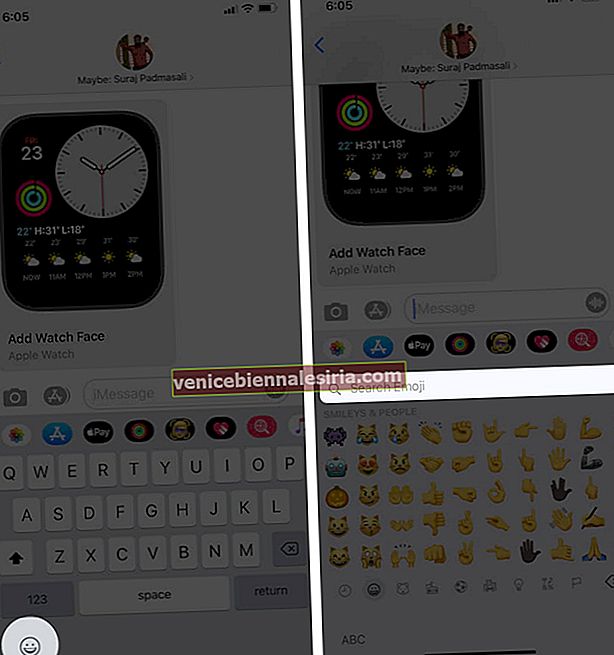
- Введіть назву емодзі, наприклад морозиво, квітка, назва країни (для прапора), піца тощо. Проведіть пальцем праворуч ліворуч, щоб побачити більше смайлів для пошукового терміна.
- Натисніть потрібний смайлик, щоб використовувати його.
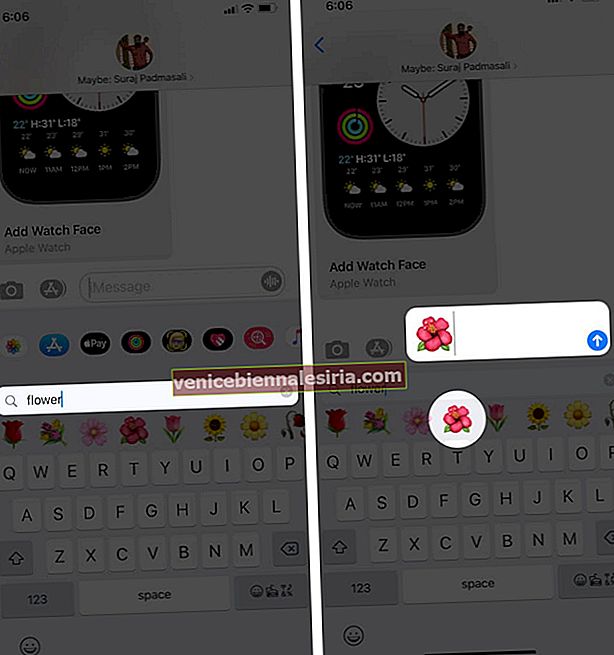
Примітка : Ця функція вже досить давно працює на деяких сторонніх клавіатурах iOS, таких як SwiftKey.
Як вимкнути клавіатуру Emoji на iPhone
- Відкрийте програму Налаштування та натисніть Загальні .
- Натисніть Клавіатура → Клавіатури .

- Проведіть пальцем праворуч наліво на Emoji та натисніть Видалити .

Це все!
Вихід із системи…
Emoji стали частиною наших онлайн-розмов, і їх важливість видно, оскільки Apple та Android регулярно випускають нові Emojis, щоб розважати своїх користувачів. Вони не тільки додають іскру, але й допомагають виразити наші емоції порівняно з мертвими словами. З урахуванням цього, я візьму вашу відпустку і побачимось знову з новим постом.
Вам також може сподобатися вивчити:
- Як швидше вводити Emoji на iPhone, щоб оживити ваші розмови
- Кращі програми для смайлів для iPhone
- Відмінні поради та підказки щодо Mac Bar Pro Touch Bar
- Архів Emoji: Коротка історія оцифрованих виразів